Poszukaj skutecznego edytora zdjęć do zmienić tło obrazu?
Po zrobieniu zdjęcia, aby wyczyścić obraz do projektu, może być konieczna zmiana tła na białe lub zastąpienie tła innymi. Czy wiesz, jak zmienić kolor tła obrazu?
Lubimy ci to pokazywać jak zmienić tło obrazu z 3 skutecznymi rozwiązaniami. Możesz łatwo zmienić tło zdjęcia w PhotoShopie. Pokażemy Ci szczegółowo, jak to zrobić. Ponadto wprowadzono 2 dodatkowe edytory obrazu, które pomogą Ci zmienić lub zamienić tło obrazu.
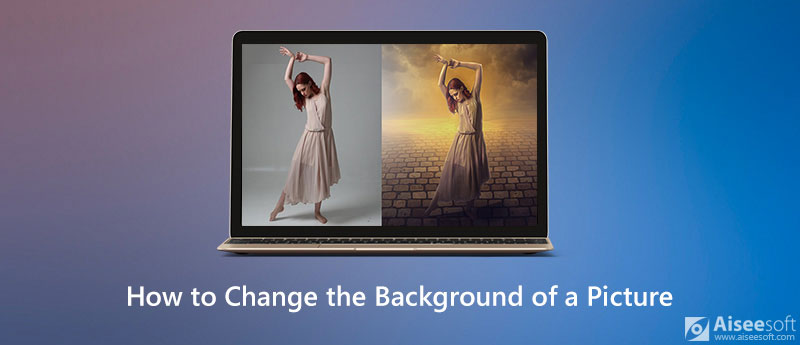
Jeśli chcesz zmienić tło obrazu, powinieneś najpierw wybrać najlepszy edytor tła, Aiseesoft Darmowe usuwanie tła online. Jest specjalnie zaprojektowany do różnych zadań edycji obrazu. Może pomóc w łatwym usunięciu i zmianie tła obrazu online.
Darmowe narzędzie do usuwania tła online umożliwia zmianę tła obrazu na dowolny kolor. Ponadto umożliwia zmianę tła na inny plik obrazu. Poniższy przewodnik pokaże Ci, jak dowolnie zmienić tło obrazu.

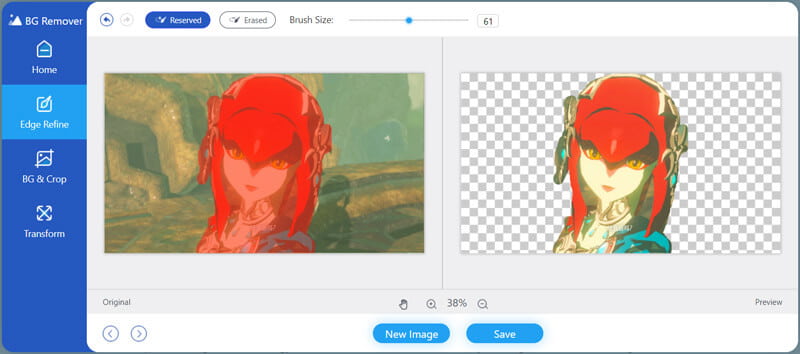
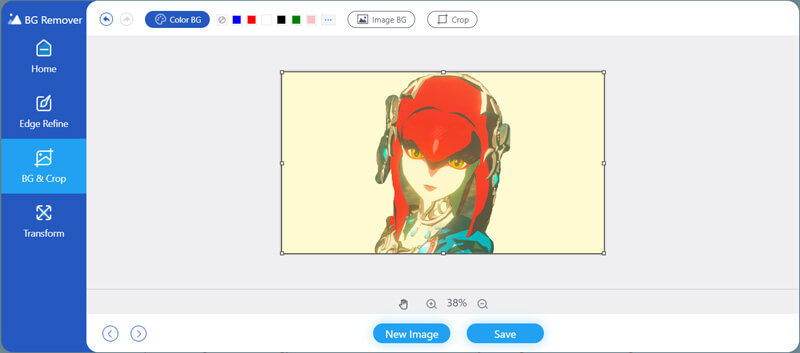
Adobe PhotoshopS to jedno z najpopularniejszych i najpotężniejszych narzędzi do edycji obrazów, które umożliwia zmianę koloru tła obrazu lub bezpośrednie zastąpienie jego tła. Jeśli masz zainstalowany PhotoShop na swoim komputerze, możesz skorzystać z poniższego przewodnika, aby edytować plik obrazu i zmienić tło.
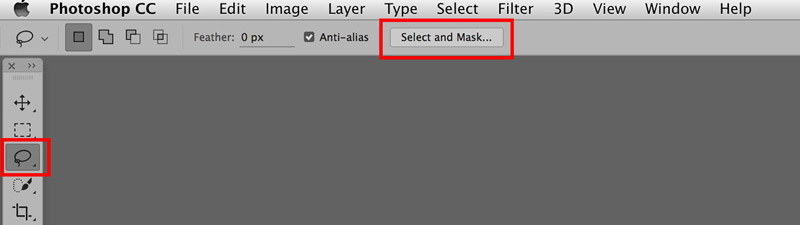
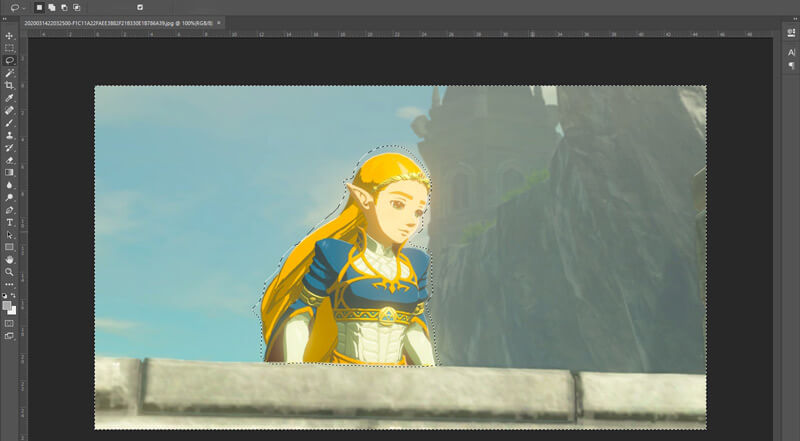
Oprócz pierwszej metody możesz również zmienić tło obrazu za pomocą innego popularnego narzędzia online, ZdjęciaNożyczki. Pozwala na podmianę tła zdjęcia bez konieczności posiadania zaawansowanych umiejętności PhotoShop. Z poniższego przewodnika dowiesz się, jak zmienić tło obrazu.
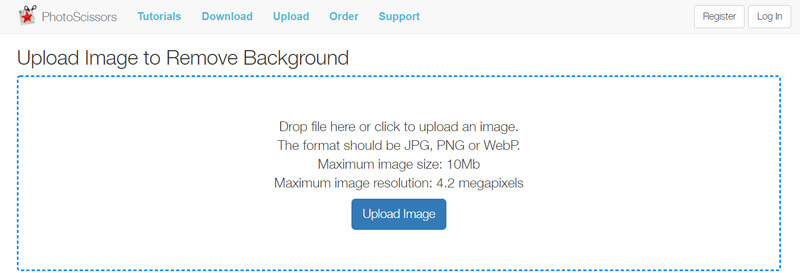
Uwaga: Maksymalny rozmiar obrazu, jeśli 10 MB, a maksymalna rozdzielczość obrazu to 4.2 megapiksela. Możesz skompresuj obraz JPEG dla dużego obrazu przed przesłaniem.
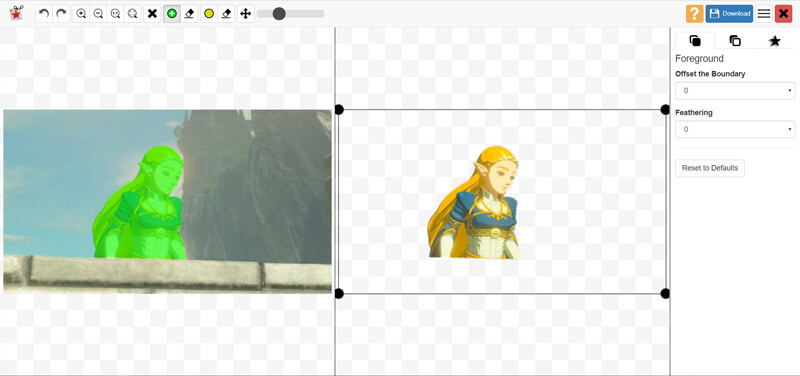
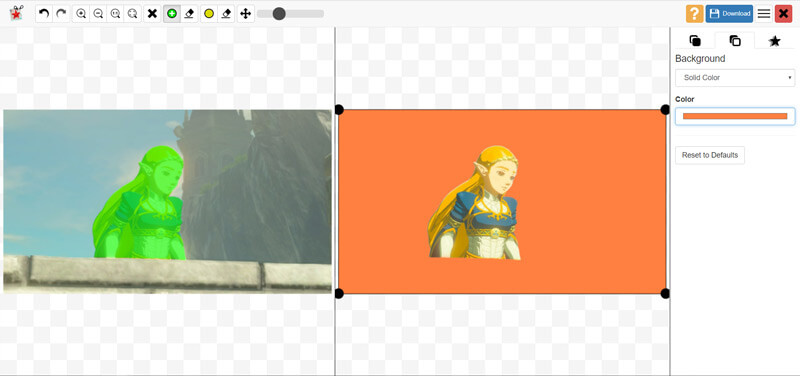
Pytanie 1. Jak zmienić tło obrazu na iPhonie?
Aby zmienić tło zdjęcia na iPhonie, musisz polegać na aplikacji do edycji obrazów innej firmy. Jeśli nie wiesz, którą aplikację wybrać, możesz wypróbować popularny Bg Remover.
Pytanie 2. Jak rozmyć tło zdjęcia na iPhonie?
Jeśli chcesz zamazać zdjęcie na iPhonie lub iPadzie, możesz bezpośrednio edytować zdjęcie i zamazać je za pomocą funkcji edycji w iOS. Możesz otworzyć aplikację Zdjęcia, a następnie edytować w niej plik obrazu.
Pytanie 3. Jak przyciąć zdjęcie i usunąć niechcianą część?
Możesz polegać na polecanych Aiseesoft Darmowe usuwanie tła przyciąć zdjęcie. Dowiedz się więcej o jak przycinać zdjęcia z tego posta.
Wnioski
Po przeczytaniu tej strony możesz uzyskać 3 proste sposoby zmienić tło obrazu. Niezależnie od tego, czy chcesz zmienić kolor tła obrazu, czy zastąpić tło obrazu inną zawartością, możesz polegać na zalecanych narzędziach, aby to zrobić. Zostaw nam wiadomość, jeśli nadal masz jakieś pytania.
Zmień tło obrazu
Ustaw przezroczystość tła obrazu Usuń białe tło Zmień tło zdjęcia na białe Usuń tło z obrazu Zmień tło zdjęć Aplikacje do rozmycia tła Rozmycie tła zdjęcia Aplikacje zmieniające tło Ustaw czarne tło obrazu Dodaj tło do zdjęcia
Video Converter Ultimate to doskonały konwerter wideo, edytor i wzmacniacz do konwersji, ulepszania i edycji filmów i muzyki w formatach 1000 i nie tylko.
100% bezpieczeństwa. Bez reklam.
100% bezpieczeństwa. Bez reklam.